平时我们在使用电脑的过程种,当程序卡死或者无法关闭,还有我们想查看电脑进程的情况下,我们就会用到任务管理器来进行关闭或者查看,最近有很多破嗯有在打开任务管理器的时候管理器显示不完全,我们遇到这种情况应该如何来解决呢,
其实任务管理器显示不完全的原因有很多,所以很多朋友不知道该怎么来解决,下面就给大家说说电脑任务管理器显示不完全的解决方法。希望可以帮助到大家
电脑任务管理器显示不全怎么解决
第一种方式
打开任务管理器,双击周边灰色区域就可以恢复。
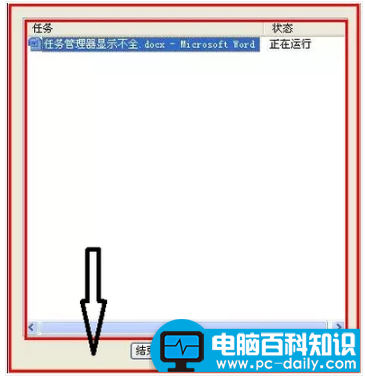
第二种方式
打开任务管理器。
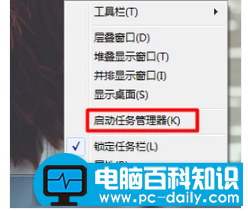
选择(进程)--(查看)--(选择列)
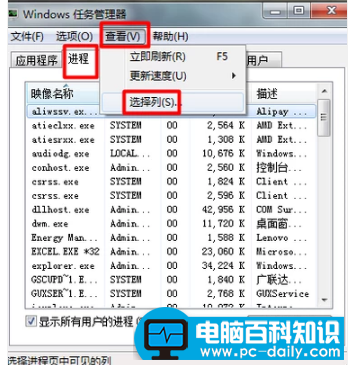
把用户名前打上勾即可
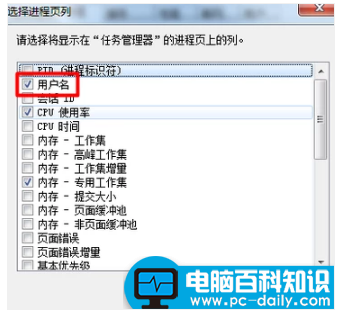
第三种方式
我的电脑单击右键,进入(管理)。
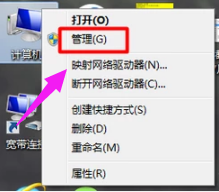
选择(服务与应用程序)中的(服务)双击。在右边框中找到如图所示的英文标识,启动类型改为“自动或手动”。
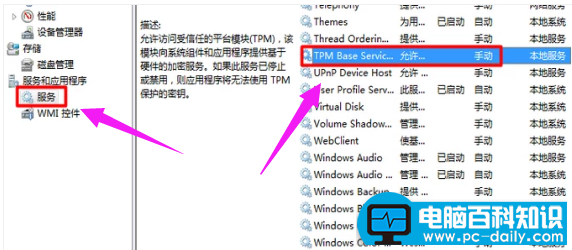
再单击右键选择启动,即可完成所有设置。
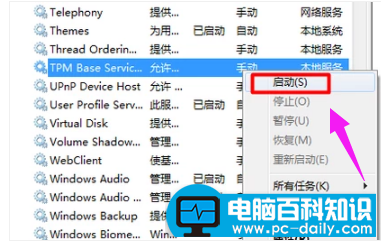
以上就是电脑任务管理器显示不全的处理方法。
如果觉得有帮助可以点击收藏我们,方便后期需要。